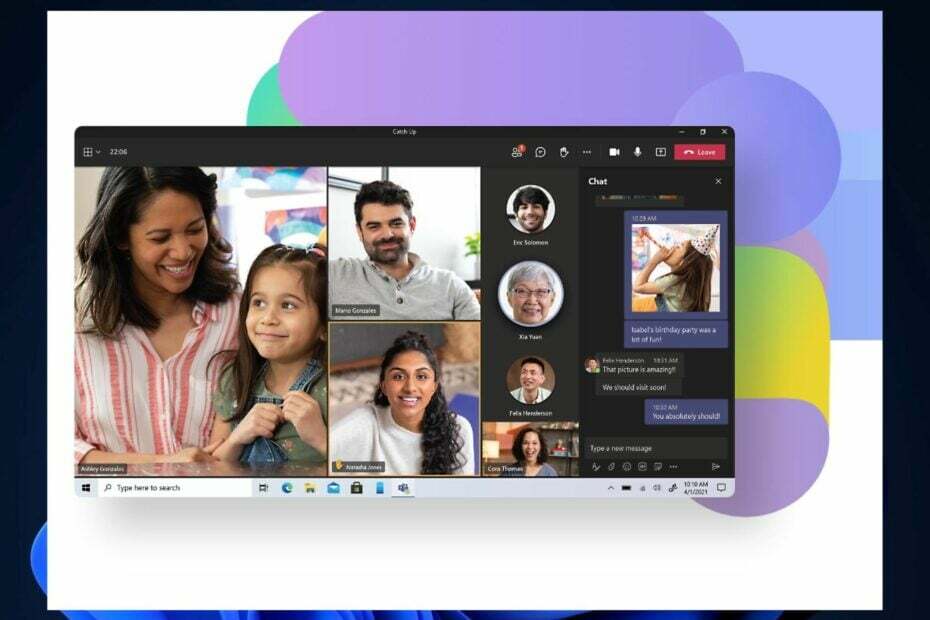- 教育のあり方は変化しており、幸いなことにMicrosoftTeasmはそれに追いついています。
- Microsoft Teamsのモバイルキャストオプションを使用すると、事前に会議を設定しなくても全画面共有が可能です。
- 学生はインターネット経由で接続する必要がありますモバイルデバイスは、部屋のデバイスから10メートル以内にある必要があります。
- 通知を含め、画面のすべてが共有されるため、サイレントモードをお勧めします。

使用している場合 Microsoft Teams モバイルデバイスで、いくつかのコンテンツを同僚と共有する必要があります。キャスト機能のおかげで、これを簡単に行うことができます。
ザ・ キャストオプション モバイルデバイスでは、非常に便利で時間の節約になる新しい会議を作成することなく、コンテンツを共有できます。
もちろん、デバイスとチームルームの両方がインターネット経由で接続されている必要があり、モバイルデバイスはルームデバイスから10メートル以内にある必要があります。
通知を含め、デバイスの画面からすべてが投影されるため、スマートフォンをサイレントモードに設定することをお勧めします。
モバイルデバイスをMicrosoftTeamsにキャストします
- デバイスでTeamsを開き、をタップします キャスト.

- 次に、画面に表示されている利用可能な部屋の1つをタップします。

- 部屋との接続が確立されたら、をタップします 画面を投影する.

- 最後に、[ブロードキャストの開始]オプションを選択して、画面の共有を開始します。
画面の投影を停止したい場合は、画面上部のピルアイコンをタップして、[停止]オプションを選択するだけです。 
間違いなくこれは素晴らしいオプションであり、あなたがすでにそれを試したかどうか、そしてあなたがそれについてどう思うかを知りたいです。
以下の専用セクションにコメントを書いてください。あなたの考えは大歓迎です。